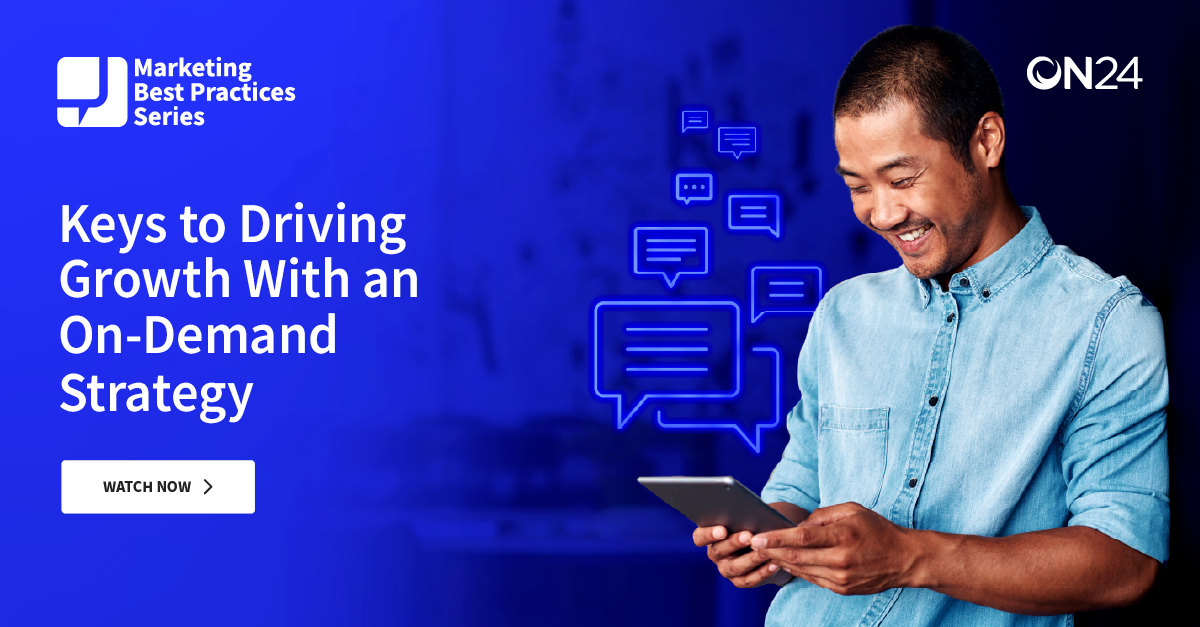7 sencillos pasos para publicar seminarios web simulados de ON24

Los seminarios web simulados de ON24 son estupendos, sobre todo cuando tantos presentadores producen webinars fuera de entornos de oficina controlados. Permiten una gran flexibilidad e incluso la posibilidad de volver a empezar. Por eso no es de extrañar que recibamos tantas preguntas sobre cómo organizarlos. Veámoslo.
¿Qué es un seminario web simulado??
Un seminario web simulado está pregrabado. Pero, a diferencia de los seminarios a la carta, se celebran en una fecha y hora fijas. Esto le permite recrear una experiencia en directo con chats de grupo, preguntas y respuestas y otras herramientas de interacción . Dado que los seminarios web simulados de ON24 son pregrabados, también permiten siempre un poco más de valor de producción, lo que le permite mostrar realmente su marca. También es GENIAL para reproducir webinars antiguos.
Cómo grabar simulacros de ON24ebinarios
 Como la mayoría de las cosas, hay un truco para sacar estos seminarios web off - grabamos cada seminario web simulado como un simulacro de evento en directo antes de importar los medios y las diapositivas al evento simulado. Por suerte, el proceso es sencillo.
Como la mayoría de las cosas, hay un truco para sacar estos seminarios web off - grabamos cada seminario web simulado como un simulacro de evento en directo antes de importar los medios y las diapositivas al evento simulado. Por suerte, el proceso es sencillo.
Paso 1) Prepare su evento
Configure su evento simulado para la fecha y hora en que asistirá su público. Tenga a mano el enlace del presentador, ya que lo necesitará más adelante.
Paso 2) Establecer una hora de grabación
Configure un evento de vídeo en directo para el momento en que su(s) presentador(es) vaya(n) a grabar.
Paso 3) Registrar
Graba el acontecimiento como si fuera en directo.
Paso 4) Procesar el evento
Dale a la grabación unas horas para que se procese.
Paso 5) Preparar la importación
Abra el enlace del presentador del simulacro y vaya al botón de configuración situado en la parte inferior de la ventana.
Paso 6) Buscar la pestaña de importación
Ve a la pestaña "Importar medios" y busca el evento que grabaste en el paso 3.
Paso 7) Importe su evento
Haga clic en la casilla situada junto al evento que desea importar y pulse el botón "Importar Storyboard & Presenter Media".
¡Voilà! ¡Has configurado con éxito un webinar de vídeo simulado! Ahora es el momento de dejar que tu audiencia lo vea 🙂 .